萬盛學電腦網 >> 圖文處理 >> Photoshop教程 >> ps鼠繪教程 >> photoshop鼠繪哈蜜瓜教程
photoshop鼠繪哈蜜瓜教程
下面是最終完成效果圖:

1.新建640*480文檔,白背景。 新建一層,命名“瓜皮”,用矩形選框在畫布中間畫個大橢圓,填充淺綠色(159/182/115)。
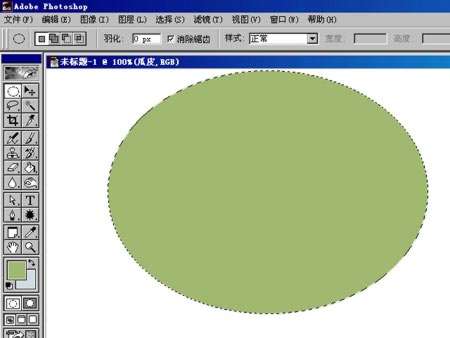
2.將選區儲存為ALPHA1。取消選擇,雙擊“瓜皮”層,選擇內發光:混合模式為正片疊底,不透明度85%,顏色66/82/36,大小8。(02)
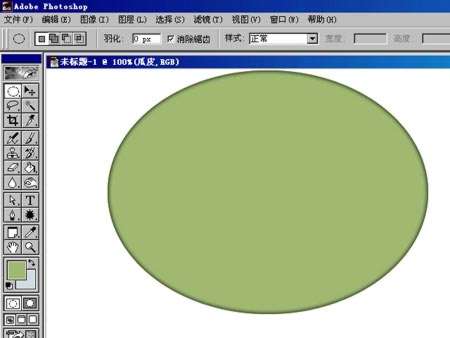
3.在背景上新建一層,將“瓜皮”層向下和這個空圖層合並變為普通層,用鋼筆鉤出上半部不要的部分,刪除。這部分是瓜肉,可不要鉤得太光滑了。
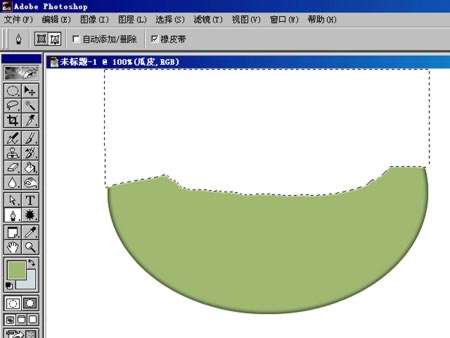
4.用橡皮檫修整瓜皮的左邊,再用加深工具塗抹,添加2%雜色。
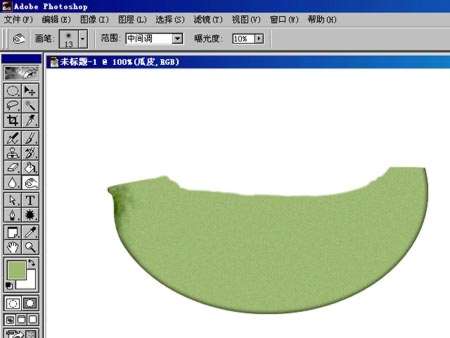
5.由於瓜的弧度,瓜皮的下部會看到一些的,不可偷懶。進入通道,新建ALPHA2,填充50%灰色,加10%雜點,執行晶格化,大小15,再執行查找邊緣,按CTRL+L調出色階,將黑色滑塊往右拉到盡頭。
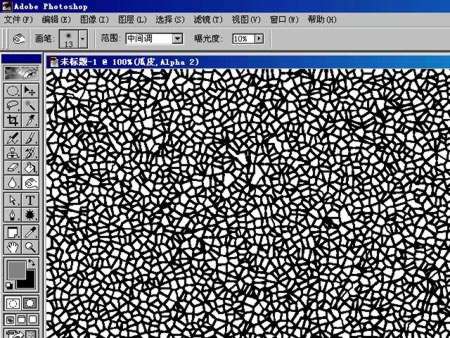
6.用魔棒選中黑色,回到圖層,在背景上新建圖層1,填充(200/179/154)。取消選擇,載入ALPHA1選區,執行球面化,數量60,按CTRL+F再執行一次,反選刪除,取消選擇。(這時隱藏了瓜皮)
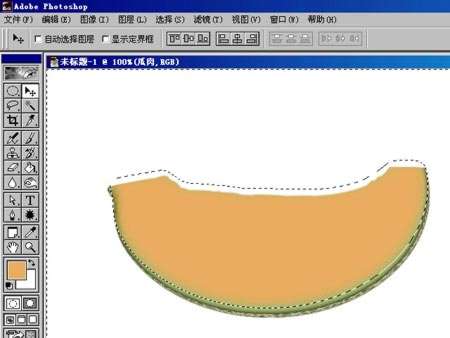
7.在背景上再建圖層2,載入“瓜皮”層的選區,填充(89/110/60),取消選擇,向下移動幾個像素。選擇圖層1,也同樣向下移動幾個像素,載入圖層2的選區,反選刪除。

8.可能你會覺得,費了這麼大勁才看到月牙形的這一點東西,有點喪氣吧?或者用畫筆去塗,但未必會快,想快和易就干脆不做這二個層。呵呵,其實這個紋理層在後面還有點作用的,因此不要合並。 在瓜皮層上新層一層,命名“瓜肉”,載入瓜皮的選區,填充(236/171/95)。將選區向上移動幾個像素,羽化約7,反選刪除2次。
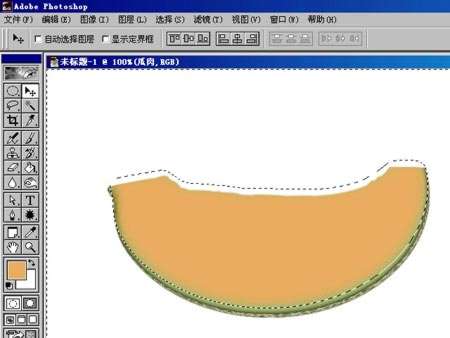
9.用橡皮檫降低壓力修整瓜肉的左邊,使下層的瓜皮顯露出來(因為這部位是連接瓜籐的,皮會比較厚)。加輕微雜色約1.5。新建一層,填充50%灰色,執行濾鏡-藝術效果-海綿(這個圖兄曾指點過,偶得益不淺),大小1,定義2,平滑2。然後載入瓜肉的選區,反選刪除,將混合模式設為“疊加”,降低不透明度為70%,向下合並到“瓜肉”層。這時你會發現,向下合並後圖像變化了,在瓜肉的下沿出現一圈淺灰色!原來疊加是將下面所有的圖層都疊加了,看不到的不要緊,看得到的可就出問題了,瓜皮被疊加後變深,而瓜肉下沿是羽化的,因此出現了灰色圈。弄了好一會兒才知道怎麼解決,在合並之前,按CTRL+G將圖層和瓜肉層編組,再合並就好了。
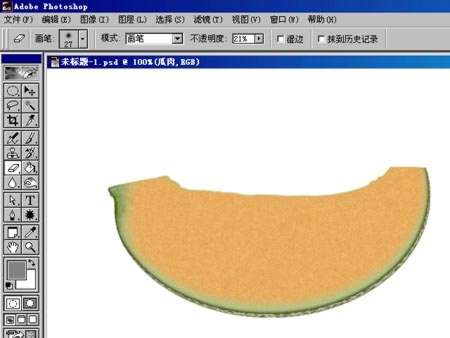
10.這時瓜肉的紋理還不夠,再建一層,按D鍵復位色板後執行雲彩,再執行查找邊緣,調出色階加深黑色,圖層混合模式設為“顏色加深”,適當調低透明度,再按CTRL+G將圖層編組,向下合並。
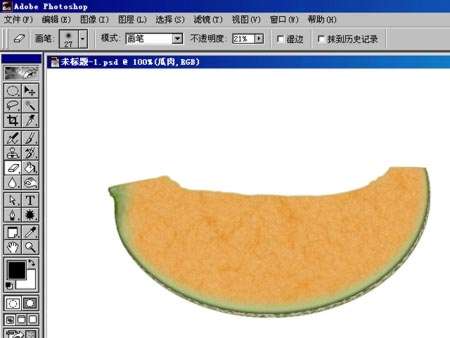
11.處理瓜肉的上部,用鋼筆鉤出選區。光源是在左上來的,確定了明暗的位置,用加深和減淡工具在選區內塗抹。
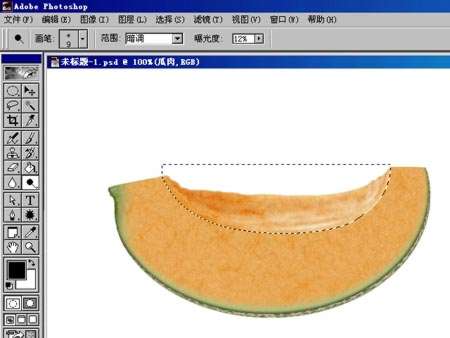
12.反選,也處理一下這邊的選區。
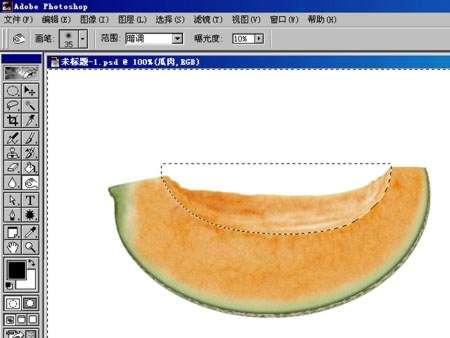
13.覺得滿意後取消選擇,用模糊工具模糊一下邊界。新鮮切開的瓜有水份,新建一層,用畫筆點些白點作為反光,如果覺得畫筆不好使,可用濾鏡做出一些很小的碎片,方法就象剛才第9步做瓜肉的紋理一樣,然後用橡皮檫將不要的地方去掉。調整好不透明度,合並到瓜肉。
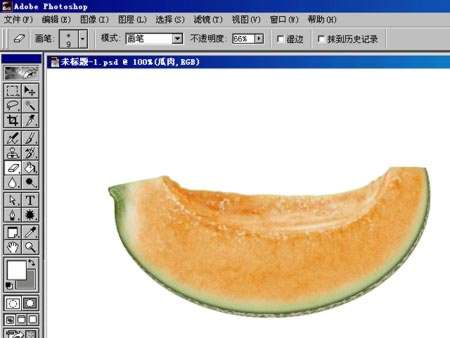
14.哈密瓜畫好了,現在來畫盤子。考慮將盤子分三個部分:盤口、盤身、盤底。在背景上新建一層,命名“盤口”,用橢圓工具拉個選區,填充顏色(參考:76/91/122,以下盤子需要填充的部分都用這個色)。
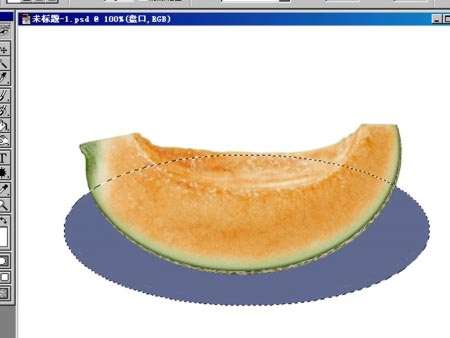
15.將選區儲存起來後,收縮約7個像素,刪除。也將這個內圈選區儲存,不知以後用不用得著,儲存起來總是比較保險的。
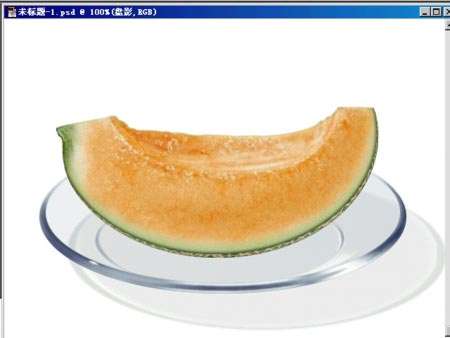
16.用加深和減淡工具處理盤口,深色部分是兩邊和中間。被哈密瓜擋住部分就不用理了,當然,如果想隱藏哈密瓜後能看到一個完美的盤子,就要將後面也處理好。高光部分,新建一個層用白色畫筆來塗,修改好了合並到盤口。處理盤口時可調出儲存的選區來輔助。
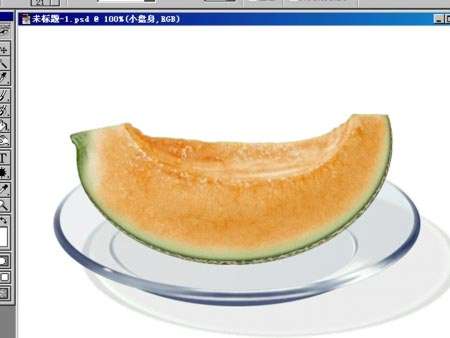
17.在盤口下面新建一層,命名“盤身”,在通道中調出盤口外圍的選區,填充,降低不透明度為12%。
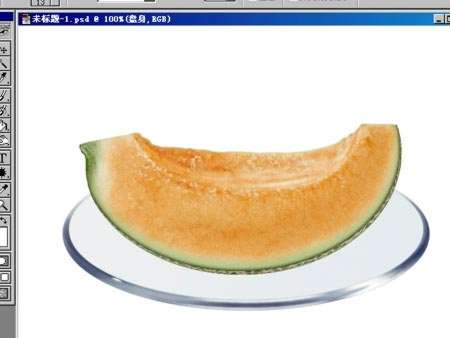
18.在盤身上新建一層,命名“盤底”,用橢圓在盤中拉個小橢圓,填充,收縮幾個像素,向下移動一點後刪除。這內外二個選區也要儲存,等會兒用來輔助畫高光。用低壓力的橡皮檫將局部檫淡,將不透明度調為50%。
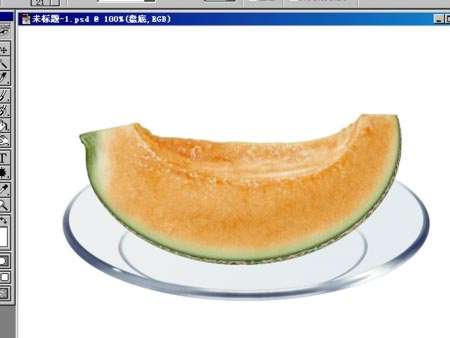
19.新建一層畫出盤底的高光,順便將盤身的一點高光也畫出來。由於這時背景色很淺,對比度低,這張圖看不出高光的具體形狀,不要緊,這一層不要合並,給命個名,最後如果發覺不滿意可修改。
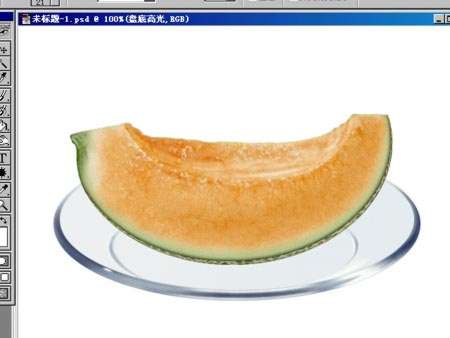
20.盤子也畫好了,剩下陰影。玻璃的陰影比較復雜,要細心來處理好。在背景上建一層,命名“盤影”,用橢圓拖出選區,羽化後填充。將圖像稍微向右下旋轉一下,用選擇-變換選區,將選區兩邊收窄一些,反選,降低選區的亮度。再反選,新建一層,填充白色,將選區收縮和向上微移,刪除,得到陰影的高光。取消選擇,降低“盤影”的不透明度為14%,將高光層合並到“盤影”層。
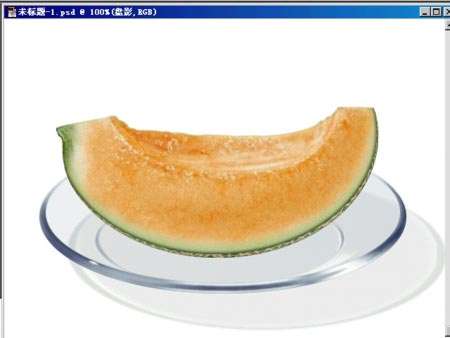
21.玻璃盤身在正面看得到一點,剛才忘記畫了,現在補畫。在盤身上建一層,畫個橢圓調到適合的位置,填充。我們只要盤口下的那一點點,上面的刪除。
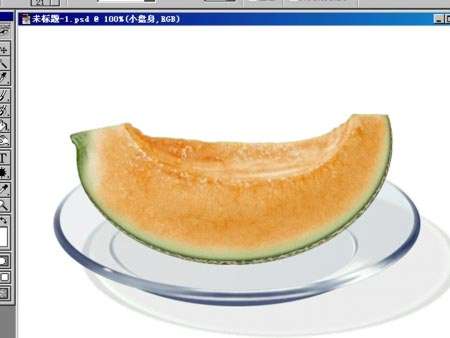
22.降低圖層的不透明度為30%,點擊圖層浮動選區,新建一層,填充白色,將選區向上輕微移動,刪除。將這二個圖層都合並到“盤身”層。這時高光依然看不出來,可它是存在的。
- 上一頁:photoshop鼠繪漫畫教程
- 下一頁:Photoshop繪制蕃茄教程



